win7计算机关机自动清理文件夹的设定步骤 在win7计算机的使用过程中,人们常常都可能会需要建立文件夹来储存一些资料或图片,但是使用完却懒得将它删除,干脆利索地就注销了电脑。久而久之积累的文件也就多了,从而就影响了电脑的运作效率,有些懒人一族就问,有没有什么办法可以设置在每次关机时清理这个文件夹的呢?今天小编就为懒人们解答,有的喔,下面就为大家介绍win7计算机关机自动清理文件夹的设定步骤,一起来看看:
一、事先建立一个bat文件,鼠标右键在桌面空白处点击“新建”——文本文档(即txt文档)——输入“del 文件夹路径 /q”(相应路径)
第二、将它另存为“清除文件夹lhj.bat”(亦是建立的一个清空系统文件)
第三,在桌面点击“开始——运行”,在窗口中输入“gpedit.msc”数值,接着开启“本地组策略编辑器”窗口,按序点开“计算机配置”——“windows配置”——“脚本”,接着双击“关机”——“添加”——“浏览”——“找到以上储存的bat文件”等键值,最后点选“确定”退出保存即可。
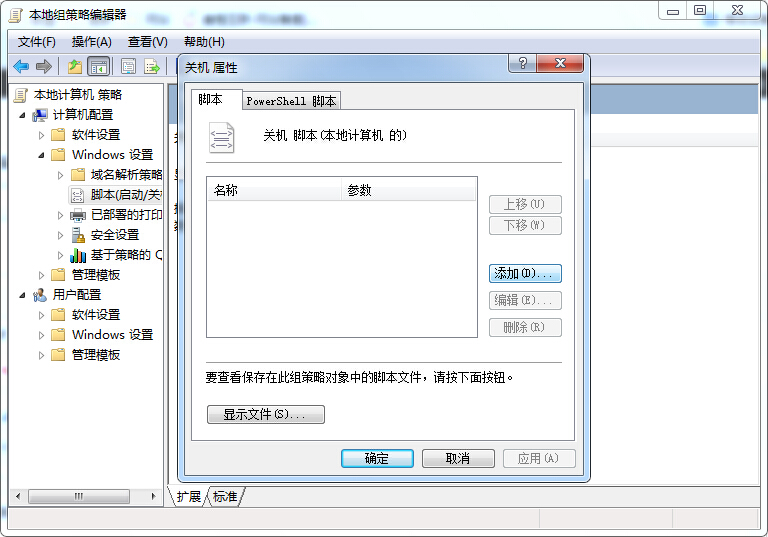
然后您关机试试,就会自动清理想要清除的文件夹了。简单又省时,win7计算机关机自动清理文件夹的设定特别适合懒人一族,萌萌哒你也快起试试吧。
- Win7 64位纯净版
- 新萝卜家园GhostWin7 SP1 X86电脑城纯净版2014.08
- 雨林木风ghost win7 SP1纯净版(64位)2014.03
- Win7 32位纯净版
- 雨林木 Ghost Win7 SP1 X64旗舰版(64位) 2014.05
- 拾零技术GhostWin7 SP1 X86旗舰纯净版(32位)2014.05
- 纯净版XP系统
- 电脑公司 GHOST XP SP3 纯净版 2014.05
- 雨林木风GHOST XP SP3 纯净版 YN2014.05
------分隔线------








